电脑开机后闪屏不能进行任何操作 win10开机闪屏无法进入桌面怎么办教程
更新时间:2024-06-09 15:51:10作者:yang
最近使用电脑的时候,发现开机后出现了闪屏现象,无法正常进入桌面操作,这种情况可能是由于系统故障或硬件问题引起的。针对win10开机闪屏无法进入桌面的情况,我们可以尝试一些解决方法来修复问题,让电脑恢复正常使用。接下来我们将提供一些简单易行的解决方案,帮助您解决电脑开机闪屏无法进入桌面的困扰。
方法如下:
1.开机出现logo时长按开机键,即可进入安全模式。随后点击“疑难解答”。
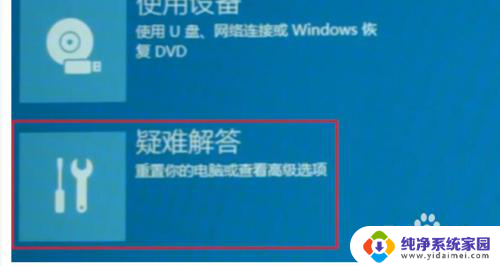
2.之后再点击“高级选项”。

3.如果需要还原系统就点击“系统还原”。
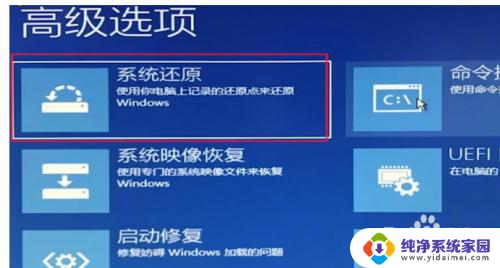
4.如果不需要还原则点击“启动设置”。
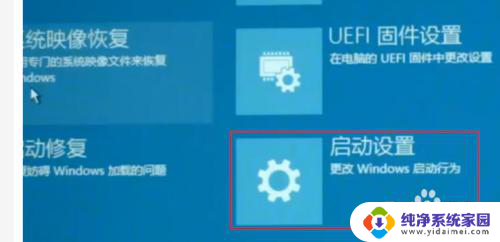
5.然后点击右下方的“重启”。
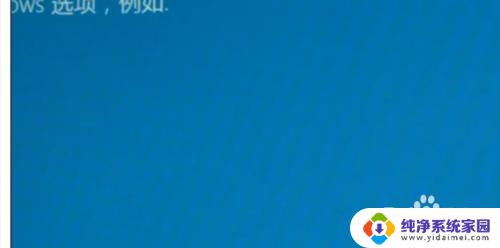
6.随后即可进入win10的安全模式,此时再对显卡驱动进行更新即可解决。

以上是电脑开机后闪屏无法操作的全部内容,如果遇到这种情况,您可以按照以上操作进行解决,非常简单快速。
电脑开机后闪屏不能进行任何操作 win10开机闪屏无法进入桌面怎么办教程相关教程
- 笔记本电脑win10开机进不去桌面 win10开机黑屏无法进入桌面怎么办
- 电脑开机后如何进入桌面 win10开机如何设置直接进入桌面
- 开机进不去win10系统 Win10开机黑屏无法进入系统界面解决方法
- win10启动光标左上角闪烁如何让电脑进入修复模式 电脑开机闪烁光标无法进入系统
- win10进任何游戏都闪退 win10玩游戏闪退黑屏怎么办
- windows10更新后开机黑屏 Win10系统更新后开机黑屏闪烁怎么办
- 开机选择一个选项进不了桌面 Win10系统更新后蓝屏无法进入系统怎么办
- win10无法开机如何进入安全模式 win10开机后如何进入安全模式
- win10开机停留在 win10开机欢迎界面黑屏无法操作怎么办
- 开机后如何进入bios界面 开机按什么键可以进入win10系统的bios
- 怎么查询电脑的dns地址 Win10如何查看本机的DNS地址
- 电脑怎么更改文件存储位置 win10默认文件存储位置如何更改
- win10恢复保留个人文件是什么文件 Win10重置此电脑会删除其他盘的数据吗
- win10怎么设置两个用户 Win10 如何添加多个本地账户
- 显示器尺寸在哪里看 win10显示器尺寸查看方法
- 打开卸载的软件 如何打开win10程序和功能窗口